Créer un porte clé personnalisé
Réalisé par deux étudiantes Lina CHOUHANI et Nawal Loutfi¶
Présentation du projet¶
Dans le cadre du cours "Conception et Design / introduction à la fabrication additive" présenté par Jean-Baptiste Bonnemaison et Pierre Grange Praderas, nous avons pour objectif de réaliser un porte-clés : du design à la découpe laser ! Une contrainte de taille nous a été imposé : 5x5cm maximum.
Nous avons décidé de prendre le logo de la coopérative Orpi. En effet, Lina travaille au sein de l'agence Orpi UBB Immobilier. C'est le moment de réaliser le porte clé personnalisé Orpi !
Étapes à suivre¶
Document à créer sur l'ordinateur : préparer l'image à la découpe/gravure¶
1. Ouvrir l'application INKSCAPE
2. Ouvrir un nouveau document
3. Choisir modele de son choix (image JPG)
orpi_logo_rvb.jpg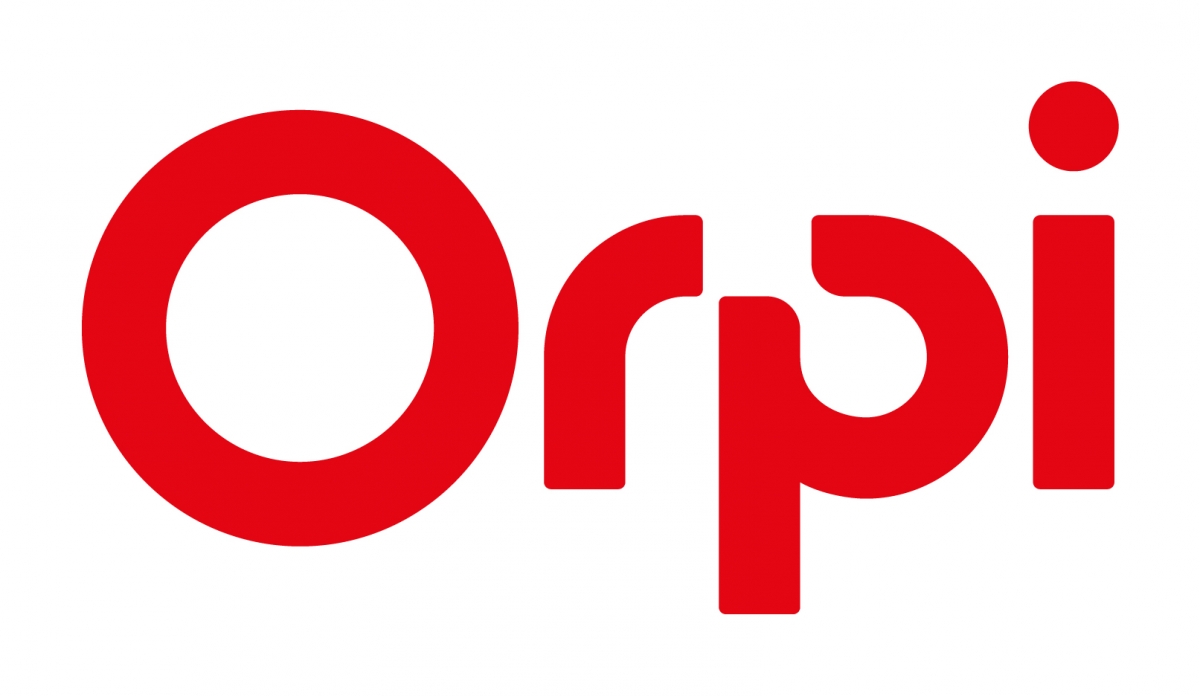
⚠️ Ne pas oublier d'enregistrer son fichier (en svg) pour éviter de le perdre en cas de problème !
4. Importer l'image : Glisser l'image dans l'application ou l'insérer dans la "boite de dialogue des fichiers"
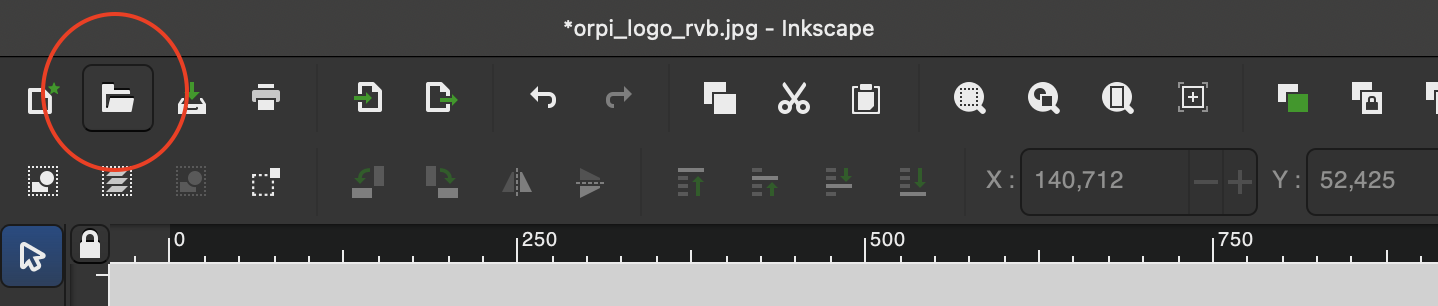
5. Vectoriser l'image : faire un double clic droit sur l'image puis cliquer sur "chemin" puis "vectoriser un objet matriciel" puis "appliquer"
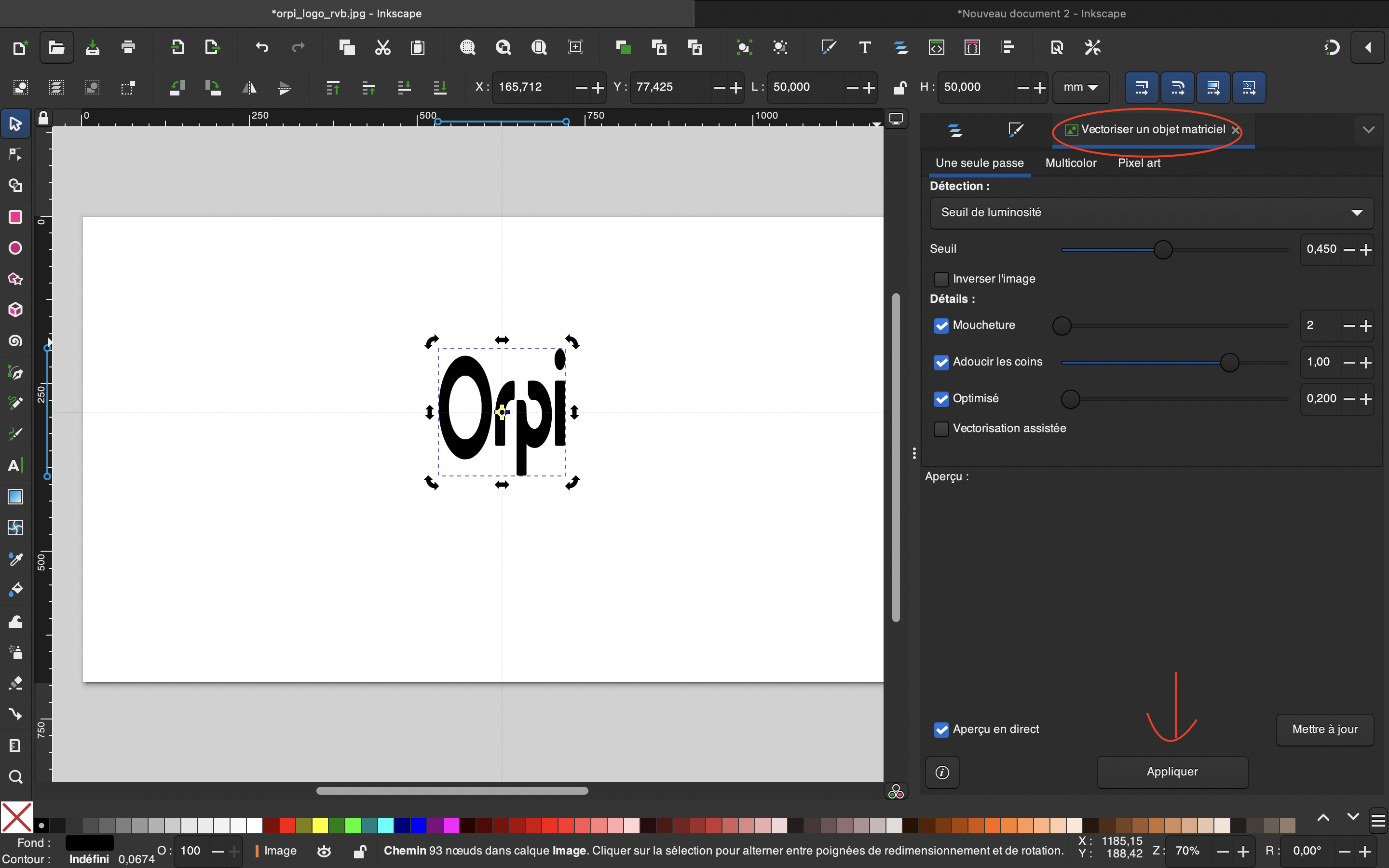
6. Redimensionner la taille de l'image 5cmx5cm :
Changer l’unité de mesure de px en mm
modifier la largeur et la hauteur : 50 millimètre
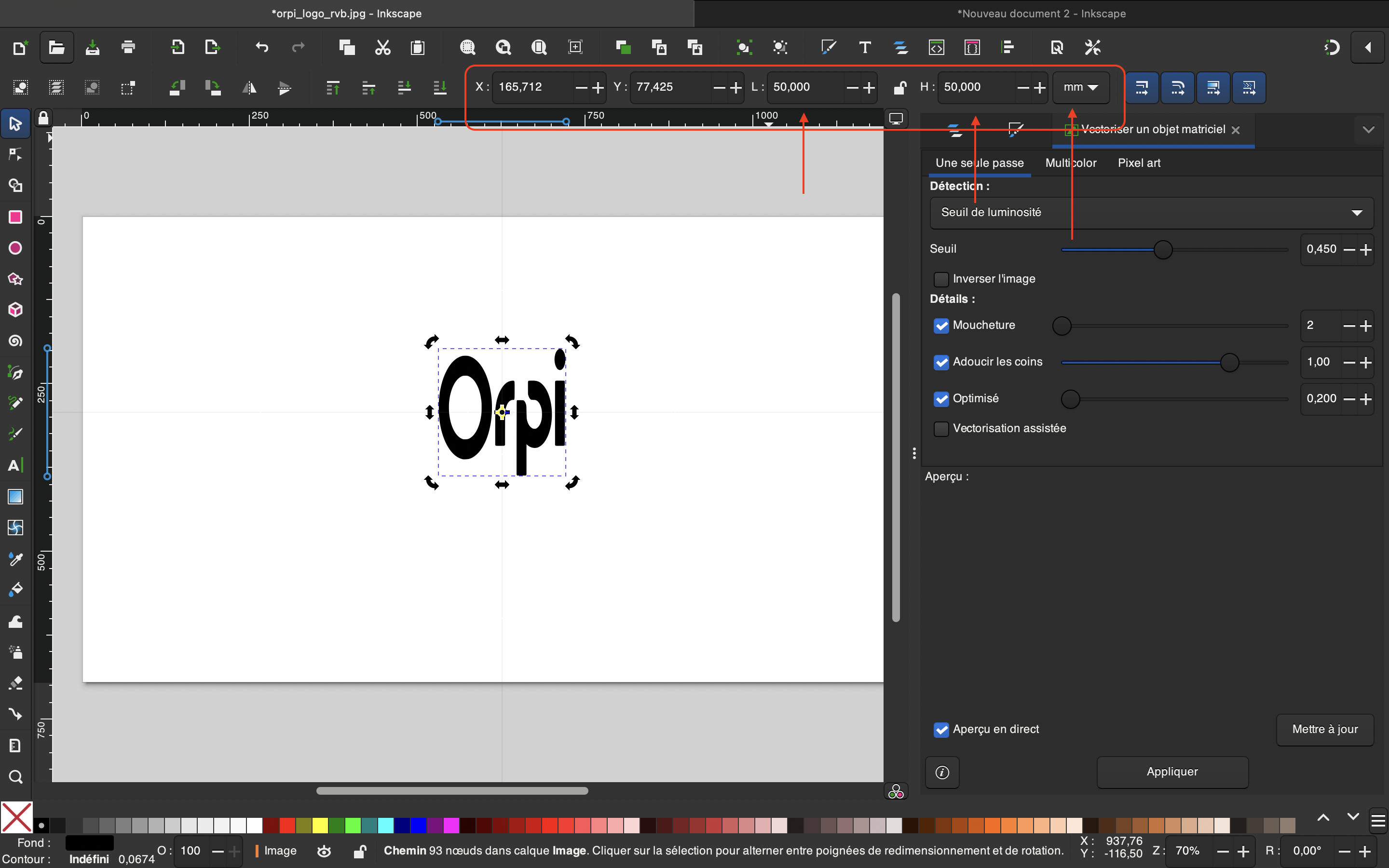
- Cliquer sur le cadenas et renseigner les dimensions
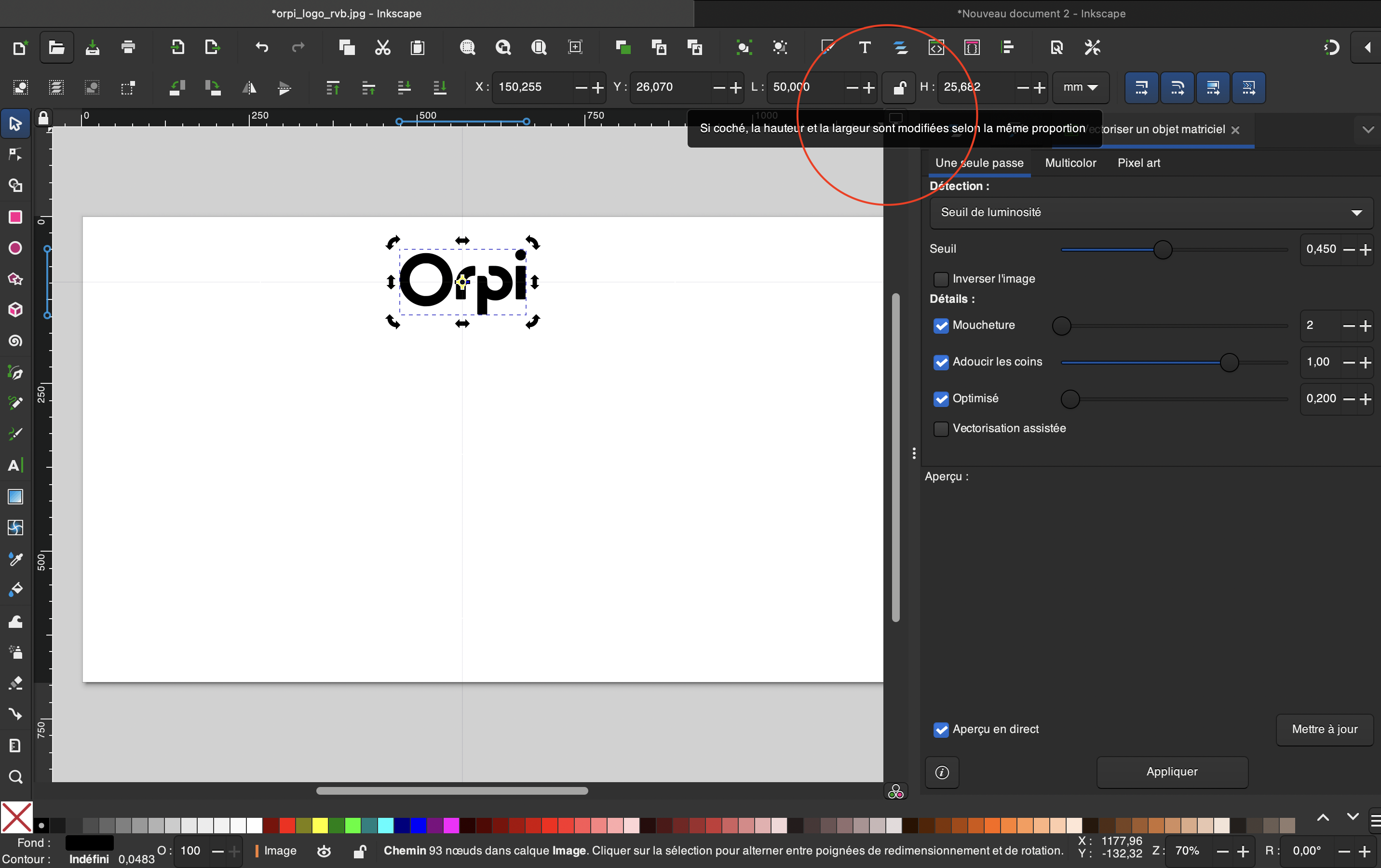
7. Faire le trou du porte clé :
Utiliser l'outil "cercle"
Enlever le fond
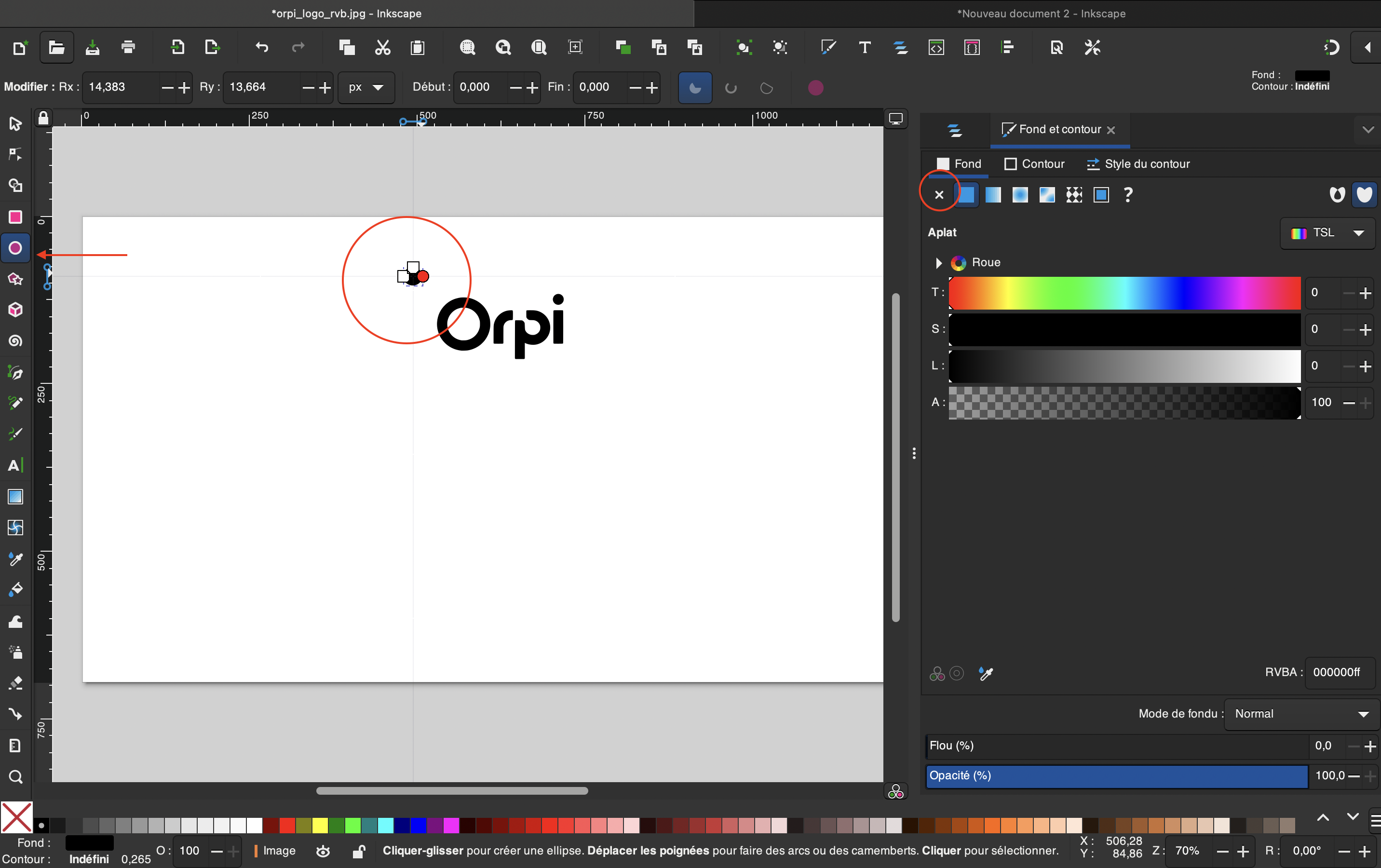
Rajouter un contour plein
Changer le style de la couleur du trou du porte-clé pour RVB
Modifier la couleur : rouge à 255
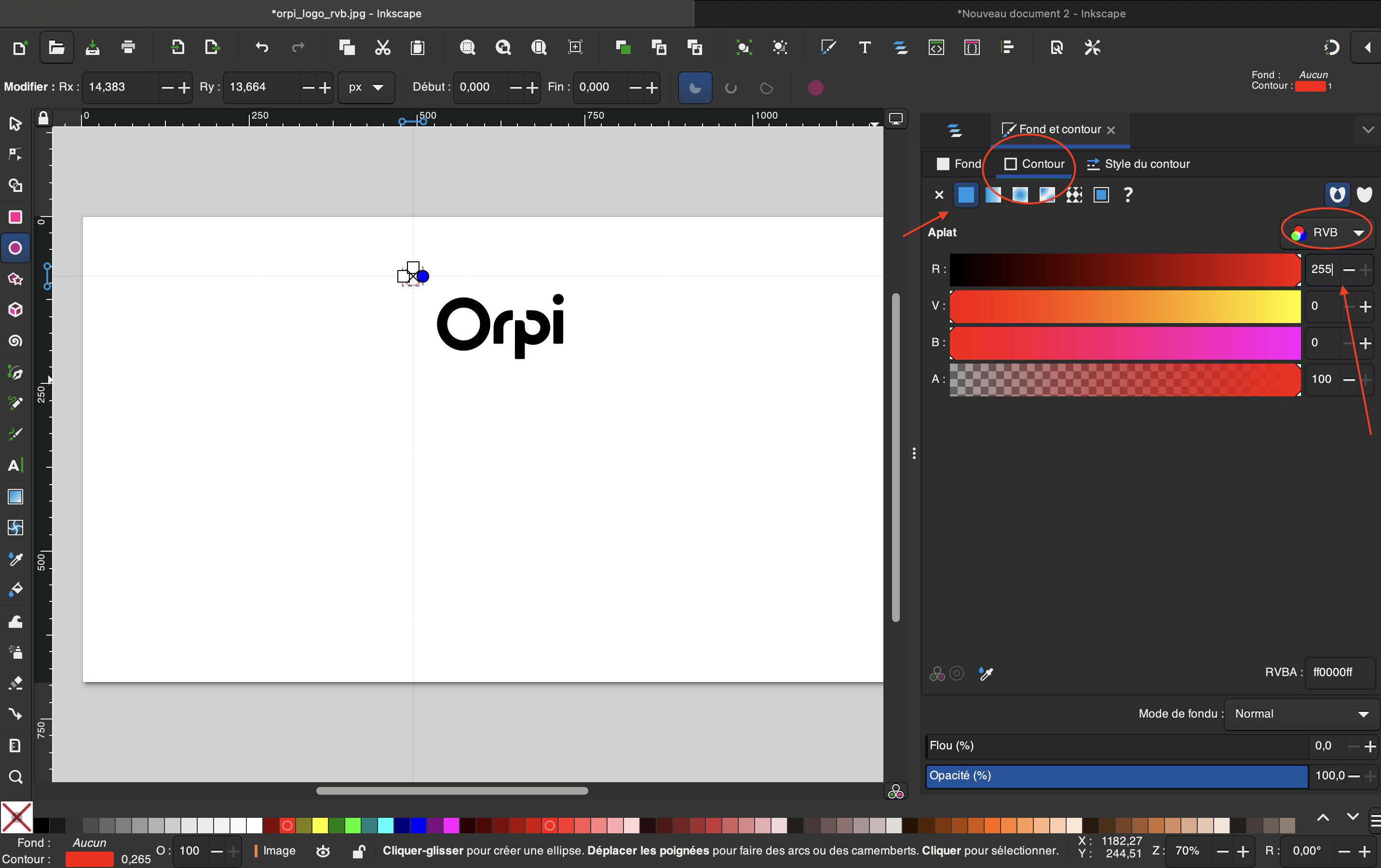
Changer la taille du cercle (pourquoi ? Car c'est la taille réelle du laser)
8. Faire le cercle du porte-clé
Cliquer sur "cercle" dans menu à gauche
Enlever le fond
Rajouter un contour plein
Changer le style de la couleur du cercle du porte-clé pour RVB
Modifier la couleur : rouge à 255
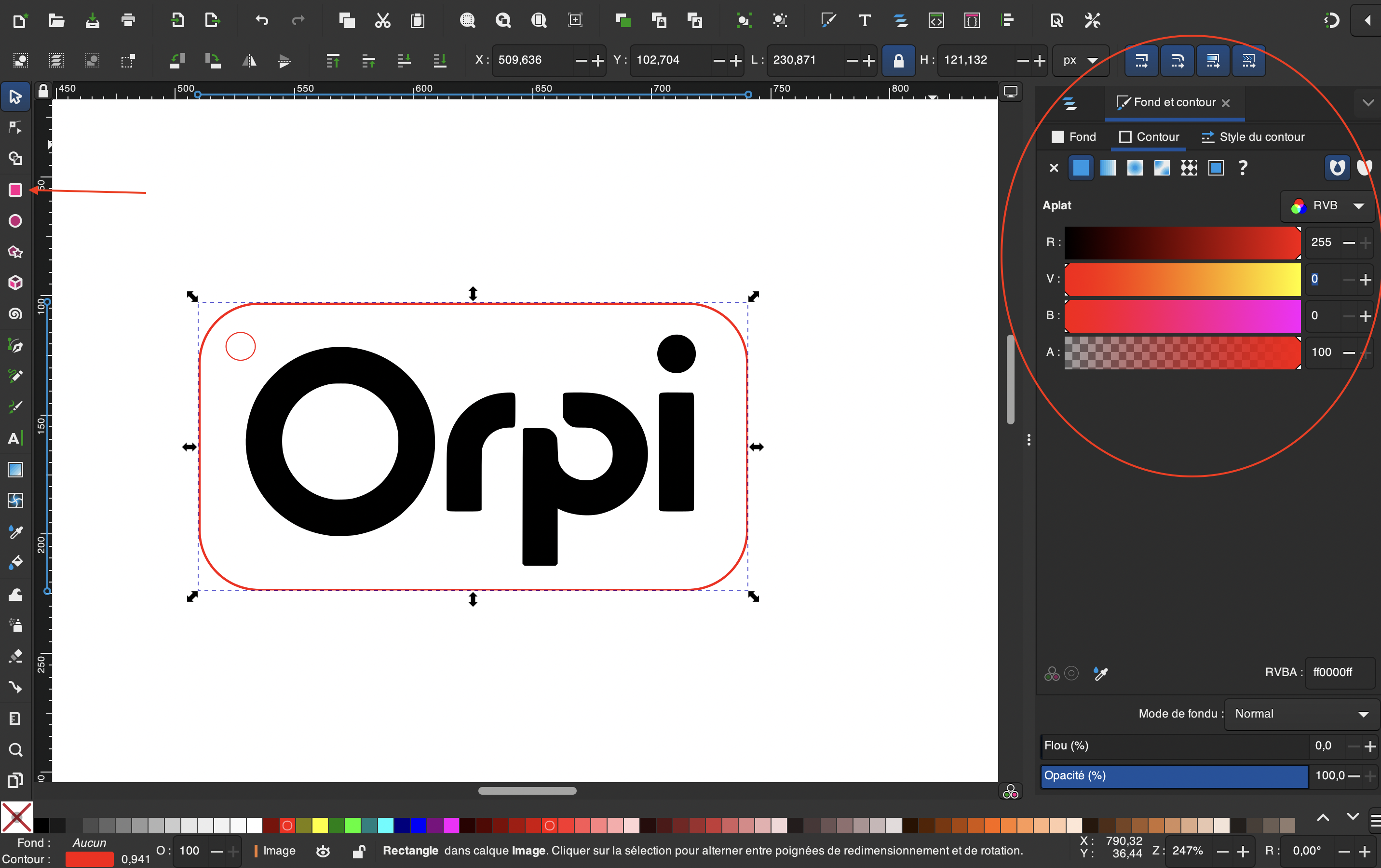
* Découpe & gravure*¶
Avant de découper le support, il faut régler la machine à l'aide de l'ordinateur :
1. Importer le fichier sur JobControl
2. Faire les réglages en fonction du support de découpe (dans notre cas, le support est une plaque de plexiglass) : adapter la puissance et la vitesse pour chaque couleur de l'image (noir : paramètres de gravure ; rouge : paramètres de découpe). Il faut savoir que plus la vitesse est lente, plus la gravure sera profonde. Concernant la puissance, plus elle est élevée, plus la gravure sera profonde. Ainsi, pour de la gravure, il est conseillé d'utiliser une puissance moins élevée (80% par exemple) et une vitesse plus élevée (jusqu'à 100%) que pour la découpe (puissance de 95% par exemple). Le reste des paramètres peuvent être laissés par défaut.
3. Double-cliquer sur l'image pour voir l'aperçu et vérifier que tout est en ordre : les couleurs sont assez distinctes et opaques, etc.
4. Positionner l'image là où on veut la découper sur le support.
REGLAGE DE LA MACHINE¶
1. Placer le support de découpe dans la machine
2. Connecter l'ordinateur à la machine
3. Régler la hauteur du plateau de découpe, en positionnant un petit bout de métal sur le laser puis en le remontant grâce aux flèches jusqu'à ce qu'il touche le plateau et qu'il tombe
4. Activer la ventilation
5. Baisser la vitre de protection
6. Lancer la découpe
7. Récupérer le porte-clés lorsqu'il est fini 🤝
Bibliographie : Cours et accompagnements de Jean-Baptiste Bonnemaison et Pierre Grange Praderas
- Page d'exemples de mise en forme d'un page wiki :
https://projets.cohabit.fr/redmine/projects/accueil/wiki/Pr%C3%A9nom_Nom
- Page de présentation de la formation :
https://projets.cohabit.fr/redmine/projects/formation-prototypage-but-mdee-3/wiki